Cara memeriksa suhu CPU bagian atas Anda Windows komputer

Salah satu alasan terbesar mengapa komputer Anda lambat atau mati tiba-tiba adalah panas berlebih. Untuk mencegah PC Anda sesekali mogok atau berjalan lambat, Anda perlu mempertahankan jangkauan termal yang optimal. Jadi, Anda harus memeriksa suhu CPU pada PC Anda dari waktu ke waktu. Di sini, kami akan menunjukkan kepada Anda cara memeriksa suhu CPU komputer Anda sehingga Anda dapat mencegah komputer Anda dari panas berlebih, yang tidak hanya akan memberikan kinerja yang lebih cepat, tetapi juga meningkatkan umur komputer Anda.
Periksa suhu CPU pada PC Anda untuk kinerja yang optimal
Anda dapat memeriksa suhu CPU di BIOS/UEFI komputer Anda atau melalui perangkat lunak pihak ketiga, karena Windows tidak menyediakan alat bawaan untuk itu. Suhu CPU yang tinggi memengaruhi laptop dan desktop, dan metode yang akan kami jelaskan di bawah ini berlaku sama untuk keduanya. Jadi, mari kita lihat bagaimana Anda dapat memeriksa suhu CPU di laptop atau desktop Anda untuk kinerja yang optimal.
1. Periksa suhu CPU di BIOS
Untuk masuk ke BIOS, Anda harus menyalakan PC Anda dan berulang kali menekan tombol tertentu sebelum boot. Kunci berbeda-beda antar vendor, jadi Anda perlu melakukan penelusuran web untuk menentukan kunci yang tepat untuk merek dan model PC Anda. Biasanya ‘F2’ atau ‘DEL’ (Hapus). Anda akan menemukan suhu di menu BIOS yang biasanya disebut ‘Hardware Monitor’, ‘PC Status’ atau yang serupa.
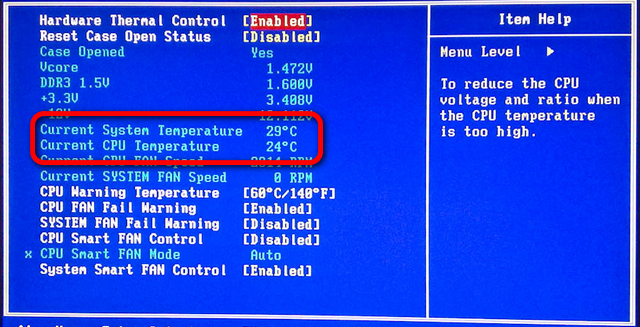
2. Periksa suhu CPU dengan Core Temp
Jika memeriksa BIOS tampaknya terlalu rumit, Anda dapat mengunduh dan menginstal Windows sebuah aplikasi bernama ‘Core Temp’ melakukan persis seperti yang tertulis di kotak. Ini adalah program yang rapi, tenang, andal, ringkas namun kuat untuk memantau suhu prosesor dan informasi penting lainnya di PC Anda. Setelah menjalankan perangkat lunak, Anda akan segera melihat suhu CPU PC Anda di layar utama aplikasi.
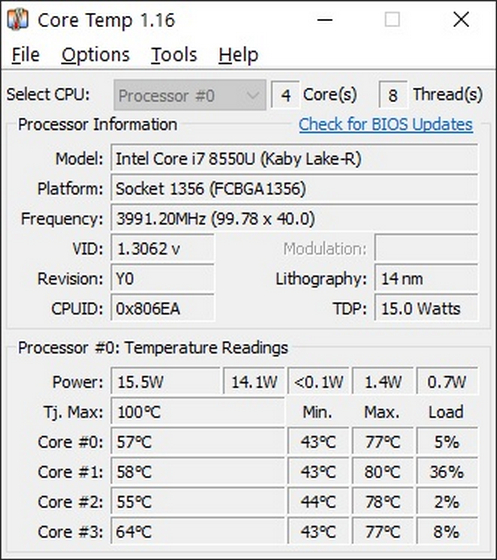
Unduh Suhu Inti: (Gratis)
Berapa suhu CPU yang baik?
Tidak ada ‘suhu CPU yang baik’ yang dikenal secara universal karena suhu ideal untuk CPU/GPU/RAM bervariasi berdasarkan chip dan cara merakitnya. Itu termasuk TDP mereka serta input Vcore mereka, karena jumlah panas yang dihasilkan oleh chip semikonduktor secara langsung berkaitan dengan jumlah tegangan yang ditarik keluar.

Namun, untuk kebanyakan kasus, suhu sekitar 40 derajat Celcius sangat ideal, tetapi suhu hingga 60 derajat dapat diterima. Kecuali untuk waktu yang singkat, suhu sekitar 70 derajat Celcius atau lebih menjadi perhatian. Lebih dari 80 derajat dapat merusak PC Anda, jadi sebaiknya matikan dan biarkan dingin sebelum menyalakannya kembali.
Alasan suhu CPU tinggi di desktop
Salah satu penyebab terbesar panas berlebih pada PC adalah debu dan sarang laba-laba yang menumpuk pada kipas dan komponen lain di dalam casing Anda. Hal ini dapat menghambat aliran udara, yang penting untuk mendinginkan chip semikonduktor secara efektif, termasuk CPU, GPU, dan RAM di PC Anda.

Jika PC Anda terus mendaftar pada suhu tinggi tanpa memainkan game yang menuntut atau menjalankan perangkat lunak yang intensif sumber daya, Anda harus memeriksa infeksi malware. Skrip penambangan Cryptocurrency dan perangkat lunak pengumpulan data lainnya yang berjalan di latar belakang cenderung meningkatkan penggunaan sumber daya di komputer, meningkatkan suhu inti, dan menurunkan kinerja sistem.
Alasan suhu CPU tinggi di laptop
Suhu CPU perlu dipantau dan diperiksa di komputer desktop dan laptop. Setiap tindakan pencegahan yang dirinci di atas juga berlaku untuk laptop. Debu, kotoran, dan sarang laba-laba bukanlah teman Anda terlepas dari apakah Anda menggunakan desktop atau laptop. Konon, ada beberapa hal tambahan yang perlu Anda khawatirkan jika ingin mengatasi masalah overheating pada laptop dan laptop gaming.

Itu karena laptop, tidak peduli seberapa kuatnya, tidak memiliki heatsink besar dan kipas yang digunakan di komputer desktop karena ruang sempit yang jelas. Desktop gaming kelas atas juga sering memiliki solusi pendingin air untuk menjaga suhu tetap terkendali, sesuatu yang MIA di laptop gaming, bahkan seperti banyak dari mesin ini hari ini, seperti Acer Nitro, Asus ROG, HP Omen, Lenovo Legion, Alienware dan lainnya, hadir dengan kartu grafis desktop yang membutuhkan solusi pendinginan bertenaga tinggi.
Sementara banyak laptop gaming paling canggih saat ini dilengkapi dengan kipas casing selain heatsink CPU standar untuk menghilangkan panas, mengatasi masalah panas berlebih pada laptop dan memastikan kinerja termal yang disesuaikan. Pilihan mereka tetap menjadi tantangan yang lebih besar. Hal ini terutama berlaku untuk konsol dengan prosesor clock lebih tinggi dan grafis diskrit. Namun, dengan menggunakan metode yang dijelaskan di atas, Anda dapat dengan mudah memantau suhu CPU di laptop Anda dan mengurangi suhu CPU di laptop gaming Anda.
Cara mengurangi suhu CPU di laptop dan desktop
Untuk menurunkan suhu desktop Anda, buka casing dan gunakan udara kalengan dan kain untuk membersihkannya, berikan perhatian khusus pada pendingin CPU dan kipas casing. Dengan laptop, Anda harus menggunakan minyak siku ekstra untuk mendapatkan akses ke bagian dalam. Kemudian gunakan prosedur yang sama untuk membersihkan perangkat. Ini akan menurunkan suhu CPU dalam banyak kasus.

Jika itu tidak membantu, pindai PC Anda untuk kemungkinan malware. Untuk melakukan itu, Anda harus melihat daftar program Antivirus terbaik kami di Windows. Hapus juga program yang tidak lagi Anda gunakan, karena beberapa di antaranya mungkin menggunakan terlalu banyak sumber daya sistem di latar belakang dan membuat CPU bekerja terlalu keras, menaikkan suhu, dan mengurangi masa pakainya.
Untuk memeriksa proses mana yang menggunakan terlalu banyak sumber daya, buka Pengelola Tugas dengan menekan Ctrl + Shift + Esc secara bersamaan. Kemudian periksa proses yang salah yang menyumbat CPU Anda atau menggunakan terlalu banyak daya. Kemungkinan besar, mereka adalah penyebab masalah overheating PC Anda. Copot pemasangannya jika tidak banyak digunakan, atau cari alternatif jika Anda harus menggunakan program serupa.
Pertanyaan yang sering diajukan
Bagaimana cara memeriksa kecepatan kipas CPU saya di Windows 10 dan Windows 7?
Kipas CPU biasanya dikendalikan oleh sumber daya sistem berdasarkan penggunaan. Namun, Anda dapat menimpanya dengan menggunakan utilitas desktop pihak ketiga. Program yang kami rekomendasikan adalah SpeedFan (gratis), ini adalah salah satu program terbaik untuk mengontrol kecepatan kipas di Windows 10 dan Windows 7 mesin. Harap dicatat bahwa Anda hanya dapat mengontrol kecepatan kipas dengan utilitas pihak ketiga di komputer desktop, bukan di laptop. Namun, Anda tetap bisa menggunakan FanSpeed untuk memantau kipas yang ada di laptop Anda.
Apakah 85 derajat terlalu panas untuk CPU saya?
Seperti disebutkan sebelumnya, CPU yang berbeda memiliki tingkat ketahanan panas yang berbeda, tergantung pada proses pembuatan dan cara perakitannya. Beberapa prosesor dapat menahan suhu 85 °C (185 °F), tetapi di prosesor lain, suhunya naik. Faktanya, CPU paling umum untuk laptop dan desktop mainstream dapat rusak parah oleh suhu tersebut, jadi sebaiknya matikan komputer Anda dan biarkan dingin sebelum digunakan kembali.
Apakah sistem saya memerlukan pendingin cair?
Itu tergantung pada apa yang Anda lakukan dengan komputer Anda. Jika Anda terutama menggunakannya untuk spreadsheet, pengolah kata, email, dan Netflix tidak, itu tidak memerlukan pendingin cair. Bahkan, untuk sebagian besar sistem seperti itu, Anda bahkan tidak perlu berinvestasi dalam HSF aftermarket (heatsink dan kipas). Namun, jika Anda adalah seorang gamer yang berspesialisasi dalam permainan grafis intensif maka ini jelas merupakan pilihan. Apalagi jika Anda suka mod dan overclocking. Namun, untuk sebagian besar pengguna biasa, Anda tidak perlu khawatir tentang itu. Jaga PC Anda tetap bersih dan jangan menginstal sampah.
Bagaimana jika CPU Anda menjadi terlalu panas?
Sebagian besar komputer modern, baik laptop maupun desktop, memiliki mekanisme bawaan untuk mendeteksi panas berlebih. Jadi ketika CPU Anda mulai memanas, BIOS dapat merasakannya dan meningkatkan kecepatan kipas untuk mengatasi masalah itu. Namun, jika suhu terus meningkat, mekanisme perlindungan diri menjadi lebih aktif dan Anda mengalami kondisi yang dikenal sebagai ‘termoregulasi’. Itu berarti prosesor mulai bekerja pada kecepatan yang lebih rendah untuk menghilangkan lebih sedikit panas. Ini memperlambat komputer Anda dan menyebabkan sering crash dan lag. Pada akhirnya, kebanyakan komputer hanya akan mati secara otomatis untuk melindungi dirinya dari kehancuran.
Bagaimana saya tahu jika CPU saya terlalu panas?
Anda dapat mengikuti metode yang dijelaskan dalam artikel ini untuk memeriksa suhu CPU di laptop atau komputer desktop Anda. Di waktu senggang, Anda tidak boleh membiarkan suhu melebihi 40 derajat Celcius, meskipun suhu hingga 60 derajat umumnya dianggap dapat diterima saat stres.
Periksa suhu CPU dengan mudah di komputer Anda
Suhu CPU yang terus-menerus tinggi adalah cara yang pasti untuk merusak komputer Anda. Jadi, periksa metode di atas untuk dengan mudah memeriksa suhu CPU pada PC Anda dan mengatasinya dengan mengikuti langkah-langkah yang dijelaskan di atas. Jika Anda mengikuti panduan T, semoga Anda dapat mencegah kematian dini komputer kesayangan Anda dan bahkan meningkatkan kinerjanya saat digunakan. Jadi seberapa panas komputer Anda berjalan? Beri tahu kami di bagian komentar di bawah.


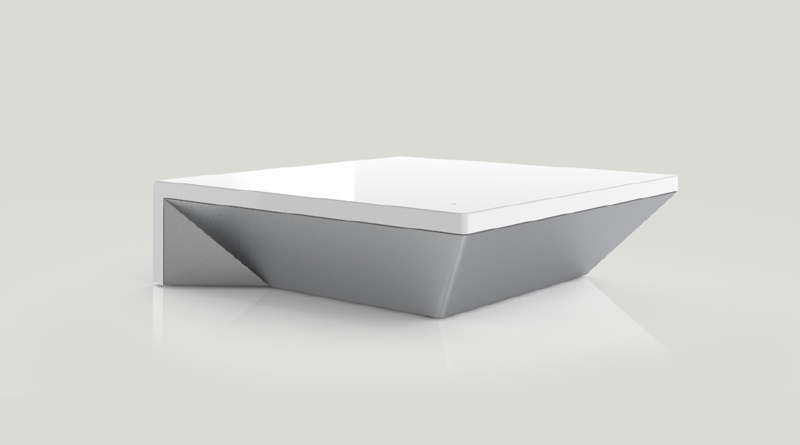

![Pembersihan Master VIP v7.4.9 Retak [Latest]](http://iunlocked.org/wp-content/uploads/2020/05/Clean-Master-VIP-v7.4.9-Knackt-Latest.jpg)